Tutto uguale a una certa quantità. Esempi di utilizzo della funzione sono silenziosi in Excel
Per riassumere i valori che soddisfano il criterio specificato (condizione), viene utilizzata la funzione; , Versione inglese Sumif ().
Funzione di sintassi
Smerei.(Gamma; Condizione; [Gamma_suming])
Gamma - Gamma di celle in cui vengono cercati i valori dell'argomento corrispondente Condizione. La gamma può contenere numeri, date, valori di testo o collegamenti ad altre celle. Nel caso in cui un altro argomento - Gamma_suming. - omesso, quindi argomento Gamma Inoltre è la gamma con cui sono fatti i valori di argomento soddisfacente. Condizione (in questo caso Gamma Deve contenere numeri).
Condizione - Criterio sotto forma di un numero, espressione o testo che determina quali celle dovrebbero essere riassunte. Ad esempio, argomento Condizione Può essere espresso come 32, "Mele" o "\u003e 32".
Gamma_suming. - la gamma di celle contenenti i numeri che verranno riassunti nel caso in cui le celle specificate nell'argomento Gammacorrispondono all'argomento Condizione. Gamma_suming. - Argomento opzionale. Se è omesso, la sommazione verrà effettuata nella gamma delle celle indicate nell'argomento Gamma.
Esempi
Considera il caso quando l'argomento Gamma_suming. omesso. In questo caso, la sommazione sarà effettuata nella gamma delle celle indicate nel primo argomento Gamma (cioè, deve contenere numeri). Cercherà anche valori dell'argomento corrispondente Condizioneche sarà quindi riassunto. Lascia che sia una gamma B5: B15. Vedi il file di esempio.
Risolviamo i compiti:
- trova la somma di tutti i numeri più o uguali 10. Rispondi: 175. Formula: \u003d Smerrey (B5: B15; "\u003e \u003d 10")
- trova la somma di tutti i numeri inferiori o uguali a 10. Risposta: 42. Formula: \u003d Silenzioso (B5: B15; "<=10")
- trova la somma di tutti i numeri positivi nell'intervallo. Formula: \u003d Smedily (B5: B15; "\u003e 0"). Un'alternativa che utilizza la funzione di sumpizione () sembra così: \u003d Sumpered (B5: B15) * (B5: B15\u003e 0))
Forma del compito condizioni(Criteri) Abbastanza flessibile. Ad esempio, nella formula \u003d Smedily (B5: B15; D7 & D8) criterio<=56 задан через ссылку D7&D8 : в D7. Contiene il valore di testo<=, а в D8. - Numero 56 (vedere la figura sotto). L'utente, ad esempio, può cambiare facilmente il criterio utilizzando nella cella D7. . Formula equivalente \u003d Silenzioso (B5: B15; "<=56") или \u003d Silenzioso (B5: B15; "<="&56) o \u003d Silenzioso (B5: B15; "<="&D8) o \u003d Smesso (B5: B15; D7 & 56).
La funzione viene utilizzata per essere utilizzata se è necessario riassumere i valori dell'intervallo corrispondente al criterio specificato.
Descrizione della funzione
La funzione viene utilizzata per essere utilizzata se è necessario riassumere i valori dell'intervallo corrispondente al criterio specificato. Ad esempio, in una colonna con i numeri è necessario riassumere solo i valori superiori al numero 5. Per questo, è possibile utilizzare la formula specificata seguente:
\u003d Sommato (B2: B25, "\u003e 5") In questo esempio, i valori sommabili sono controllati per la conformità con il criterio. Se necessario, la condizione può essere applicata a un intervallo e riassumere i valori corrispondenti da un altro intervallo. Ad esempio, formula:
\u003d B2: B5; "Ivan"; c2: c5) Solo i valori della gamma C2: C5 sono riepilogati per i quali i valori corrispondenti della gamma B2: B5 sono "Ivan".
Un altro esempio di utilizzo della funzione è mostrato nella figura seguente:
Un esempio di utilizzo è silenzioso per calcolare i profitti con la condizione
Sintassi
\u003d Silenzioso (intervallo; condizione; [gamma_suming])argomenti
condizione di intervallo gamma_suming.
Argomento obbligatorio. Gamma di cellule misurate per criteri. Le celle in ciascuna gamma devono contenere numeri, nomi, array o riferimenti ai numeri. Le celle vuote e le celle contenenti valori di testo vengono saltate.
Argomento obbligatorio. Condizione sotto forma di un numero, espressione, collegamenti a una cella, testo o funzione che determina quali celle devono essere riassunte. Ad esempio, una condizione può essere rappresentata come segue: 32, "\u003e 32", B5, "32", "mele" o oggi ().
Importante! Tutte le condizioni e le condizioni testuali con segni logici e matematici devono essere conclusi in virgolette doppie ("). Se la condizione è il numero, non è necessario utilizzare le virgolette.
Argomento opzionale. Le cellule, i valori dei quali sono sommati, se differiscono dalle celle specificate come intervallo. Se l'argomento gamma_sum è omesso, Microsoft Excel. Le celle specificate nell'intervallo argomento (le stesse celle a cui viene applicata la condizione) è riepilogata.
Osservazioni
- Nell'argomento, la condizione può essere utilizzata caratteri jolly: un punto interrogativo (?) E un asterisco (*). Il punto interrogativo corrisponde a uno a qualsiasi personaggio e l'asterisco - qualsiasi sequenza di caratteri. Se vuoi trovare direttamente un punto interrogativo (o asterisco), devi mettere il segno "Tilda" (~).
- La funzione è silenziosa restituisce risultati errati se utilizzati per abbinare le stringhe superiori a 255 caratteri con una stringa # media!.
- L'argomento gamma_sum potrebbe non coincidere in dimensioni con la gamma di argomenti. Quando si determinano le celle effettive da verificare, la cella in alto a sinistra dell'intervallo argomento viene utilizzata come iniziale, quindi le celle del range dell'intervallo corrispondente all'intervallo argomento vengono riassunte.
Faremo l'aggiunta dei valori di quelli in linee i cui campi soddisfano due criteri contemporaneamente (condizione e). Considera i criteri di testo, numerici e criteri in formato date. Analizzeremo la funzione del sommalimn ( ), Versione inglese Sumifs ().
Come tabella di origine, prendere un tavolo con due colonne (campi): testo " Frutta"E numerico" Quantità in magazzino."(Vedi il file di esempio).
Task1 (1 criterio di testo e 1 numerico)
Trova il numero di scatole di merci con certo Frutta E, quale Il saldo delle scatole nel magazzino non meno minimo. Ad esempio, il numero di scatole con una merce pesche (cellula D. 2 ), Chi ha il resto delle scatole in magazzino\u003e \u003d 6 (cellula E. 2 ) . Dobbiamo ottenere il risultato 64. Il calcolo può essere realizzato da una serie di formule, diamo diversi (vedi il file di esempio Testo e numero della foglia):
1. =Smerevilimn (B2: B13; A2: A13; D2; B2: B13; "\u003e \u003d" ed E2)
Caratteristiche della sintassi: Smerevulimn (interval_suming; interval_liviya1; condition1; interval_loculation2; condition2 ...)
- B2: B13 Interval_suming - Celle per sintesi compresi nomi, array o referenze contenenti numeri. Valori e testo vuoti vengono ignorati.
- A2: A13.e B2: B13 Interval_lovia1; interval_loculia2; ... rappresentano da 1 a 127 delle gamme in cui viene controllata la condizione corrispondente.
- D2.e "\u003e \u003d" & E2 condition1; Condizione2; ... È da 1 a 127 condizioni sotto forma di un numero, espressioni, collegamenti a una cellula o un testo che definiscono quali cellule verranno riassunte.
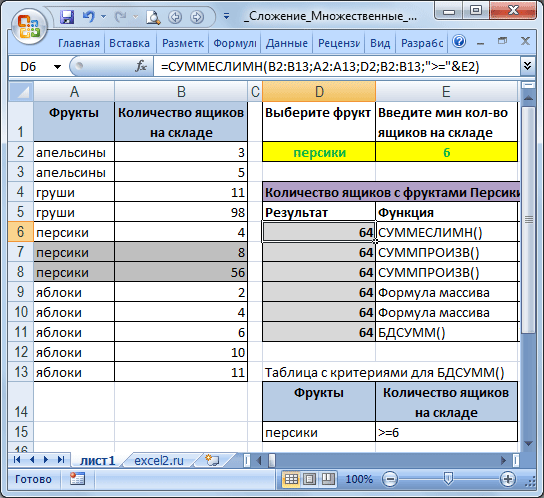
L'ordine degli argomenti è versato nelle funzioni di sumymbremn () e silenziono (). In SumyMelimn () Argomento intervallo_suming. È il primo argomento e in silenzio () - il terzo. Durante la copia e la modifica di queste funzioni simili, è necessario garantire che gli argomenti siano specificati nell'ordine corretto.
2. Un'altra opzione \u003d Summipatic ((A2: A13 \u003d D2) * (B2: B13); - (B2: B13\u003e \u003d E2))
Descriveremo più dettagliatamente l'uso della funzione di sumbati ():
- Il risultato del calcolo A2: A13 \u003d D2 è un array (falso: amore: bugie: bugie: verità: verità: verità: falso: falso: falso: falso: bugia) Il valore della verità corrisponde alla coincidenza del valore da la colonna MA Criteri, cioè parola pesca. Un array può essere visto evidenziando in A2: A13 \u003d D2, e quindi premendo;
- Il risultato del calcolo B2: B13 è (3: 5: 11: 98: 4: 8: 56: 2: 4: 6: 10: 11), I.e. solo valori dalla colonna B. ;
- Il risultato dell'elemento moltiplicazione di array (A2: A13 \u003d D2) * (B2: B13) è (0: 0: 0: 0: 0: 8: 56: 0: 0: 0: 0: 0). Quando si moltiplicando il numero al valore del valore è ottenuto 0; e il valore della verità (\u003d 1) è ottenuto il numero;
- Analizzeremo la seconda condizione: il risultato del calcolo - (B2: B13\u003e \u003d E2) è un array (0: 0: 1: 1: 0: 1: 1: 0: 0: 1: 1: 1). Valori nella colonna " Numero di scatole disponibili", Che soddisfare il criterio\u003e \u003d E2 (cioè\u003e \u003d 6) corrispondere 1;
- Inoltre, la funzione della sumpracy () coppie varia gli elementi degli array e riassume i prodotti ottenuti. Otteniamo - 64.
3. Un'altra forma di realizzazione della funzione di sumbati () è la formula \u003d Sumpered ((A2: A13 \u003d D2) * (B2: B13) * (B2: B13\u003e \u003d E2)).
Se necessario, le date possono essere inserite direttamente nella formula \u003d Smerevylmn (B6: B17; A6: A17; "\u003e \u003d 01/01/2010"; A6: A17; "<=06.03.2010")
Per visualizzare le condizioni di selezione nella stringa di testo, utilizzare la formula \u003d "Vendite per il periodo da" e testo (D6; "dd.mm.yg") & "by" & text (E6; "dd.mm.yg")
Nell'ultima formula è usato.
TASK4 (mese)
Modificare leggermente la condizione dell'attività precedente: troveremo le vendite totali al mese (vedere il file di esempio Foglia mese).
Le formule sono costruite in modo simile a Task 3, ma l'utente introduce non 2 date, ma il nome del mese (si presume che la tabella sia entro 1 anno).

Per risolvere la 3a attività, una tabella con AutoFilter configurato è simile a questo (vedi il file di esempio Leaf 2 dates.).
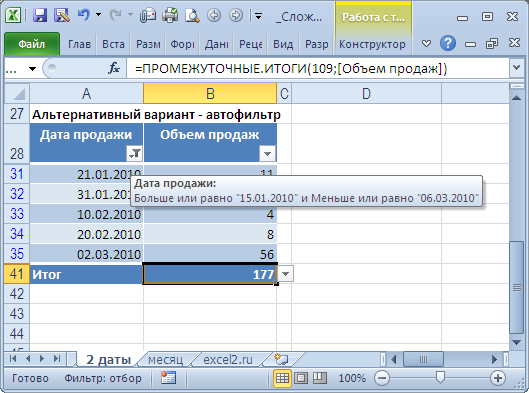
In precedenza, la tabella deve essere convertita e abilitare la stringa dei risultati.
Buon pomeriggio, cari abbonati e sito web dei visitatori del blog. Più di recente, abbiamo capito la formula dell'impresa, e abbiamo deciso di scrivere di un'altra funzione molto utile Excel su un'altra caratteristica molto utile. Smerei.. Entrambe queste funzioni sono in grado di "legare" i dati da diverse fonti (tabelle) sul campo chiave e in determinate condizioni sono intercambiabili. Allo stesso tempo, ci sono differenze significative nel loro appuntamento e utilizzo.
Se un incarico di app deve semplicemente "tirare su" i dati da un posto Excel all'altro, quindi vengono utilizzati per riassumere per i dati numerici per riassumere secondo un determinato criterio. Lo scopo principale di questa formula è la sommazione dei dati in conformità con alcune condizioni. Approssimativamente è scritto nell'aiuto. Tuttavia, questo strumento si avverrà per altri scopi. Ad esempio, uso spesso la formula che uso spesso invece di HDP, poiché non distribuisce errori # N / D, quando qualcosa non può trovare. E lo rende grande e accelera il lavoro.
La funzione deve essere adattata correttamente per risolvere una varietà di compiti. Pertanto, considereremo 1 (uno) in questo articolo, ma fino a 2 (due) esempi. Il primo sarà associato alla somma del criterio specificato, il secondo - con il "tiro" dei dati, cioè come alternativa all'impresa.
Un esempio di sommazione usando la funzione è silenziosa
La tabella mostra le posizioni, le loro quantità, oltre a appartenenti a un particolare gruppo di merci (prima colonna). Considerare l'uso semplificato dell'uso semplificato, quando dobbiamo calcolare l'importo solo nelle posizioni, i valori corrispondenti a una determinata condizione. Ad esempio, vogliamo sapere quanto è venduto, cioè. Quelli il cui valore supera 70 unità. Cerca tali merci con gli occhi, quindi riassumono manualmente non molto comodo e rapidamente, quindi la funzione è molto appropriata qui.
Prima di tutto, assegniamo la cella in cui verrà calcolato l'importo. Quindi, chiama il wizard delle funzioni. Questa è un'icona fx. nella riga di formula. Inoltre, stiamo cercando una funzione nella lista, sono silenziosi e cliccano su di esso. Si apre una finestra di dialogo, dove risolvere questa attività, è necessario compilare solo due (primi) campi dei tre proposti.

Pertanto, ho chiamato questo esempio semplificato. Perché 2 (due) su 3 (tre)? Perché il nostro criterio si trova nella gamma di sintesi.
Nel campo "Range", l'area del tavolo Excel è indicata, in cui tutti i valori di origine si trovano da cui è necessario selezionare qualcosa e quindi piegare. Di solito è impostato usando un mouse.
Nel campo "Criterio", la condizione in cui verrà selezionata la formula. Nel nostro caso, specifichiamo "\u003e 70". Se non metti le virgolette, allora sono state registrate. Ma in generale, tale criterio dovrebbe essere in citazioni.
L'ultimo campo "dapad_suming" non riempie, come è già indicato nel primo campo.
Pertanto, la funzione silenzioso prende il criterio e inizia a selezionare tutti i valori dall'intervallo specificato che soddisfino il criterio specificato. Successivamente, tutti i valori selezionati si piegano. È così che funziona l'algoritmo della funzione.
Compila le funzioni nella procedura guidata della funzione, premere il pulsante "Invio" grande sulla tastiera o nella finestra della procedura guidata, diamo il mouse a OK. Per il simcting, il valore calcolato dovrebbe apparire sul sito della funzione Funzione inserita. Nel mio esempio è risultato 224pcs. Cioè, il valore totale delle merci venduto nella quantità di oltre 70 pezzi era 224pc. (Questo è visto nell'angolo in basso a sinistra della finestra del wizard anche prima di premere "OK"). È tutto. Era un esempio semplificato quando il criterio e l'intervallo di riepilogo sono in un unico posto.
Ora guardiamo all'esempio quando il criterio non coincide con il range sommativo. Questa situazione si sta verificando molto più spesso. Considera gli stessi dati condizionali. Facciamo bisogno di scoprire l'importo non più o meno di qualsiasi valore, ma la quantità di un gruppo specifico di beni, ammetti, gruppo
Per fare ciò, rilasciare nuovamente una cella con un conteggio futuro dell'importo e chiamare il wizard delle funzioni. Ora nella prima finestra, specifichiamo la gamma in cui il criterio è contenuto dalla selezione della sommazione, cioè nel nostro caso, questa è una colonna con i nomi dei gruppi di prodotti. Successivamente, il criterio stesso viene prescritto manualmente, lasciando la registrazione "Gruppo G" nel campo corrispondente, o semplicemente indicare la cella del mouse con il criterio desiderato. L'ultima finestra è una gamma in cui si trova i dati sommabili. Lo specifico con il mouse, ma la stampa non è consentita segnare manualmente.
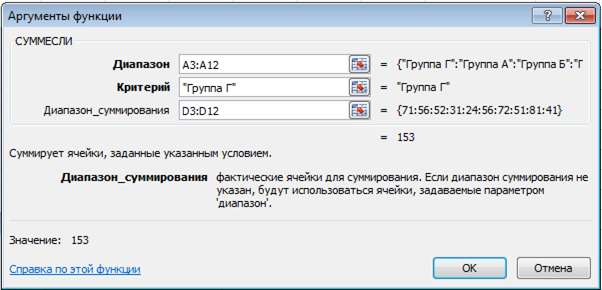
Il risultato sarà la somma dei prodotti venduti dal Gruppo G - 153PC.
Quindi, abbiamo esaminato come calcolare un importo su un criterio specifico. Tuttavia, il compito è più spesso quando è richiesto di calcolare diversi importi per diversi criteri. Non c'è niente di più facile! Ad esempio, dobbiamo scoprire la quantità di merci vendute per ciascun gruppo. Che intendi 4 (quattro) valori nel 4 ° (quattro) gruppi (A, B, B e D). Per questo, di solito da qualche parte sulle distese di Excel è effettuato un elenco di gruppi sotto forma di una piastra separata. È chiaro che i nomi dei gruppi dovrebbero coincidere esattamente con i nomi dei gruppi nel tavolo di origine. Aggiungere immediatamente una riga finale, dove l'importo è ancora zero.
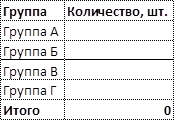
La formula viene quindi prescritta per il primo gruppo e si estende a tutti gli altri. Qui hai solo bisogno di prestare attenzione alla relatività dei collegamenti. L'intervallo con i criteri e il range di riepilogo devono essere riferimenti assoluti in modo che quando si estenda la formula, non "scendono", ma il criterio stesso, in primo luogo è necessario specificare il mouse (e non il registro manualmente), in secondo luogo, Ci deve essere un riferimento relativo, in modo da ogni importo ha il proprio criterio sommativo.
I campi della procedura guidata di campo riempiti con un calcolo simile sarà simile a questo.

Come si può vedere, per il primo gruppo e la quantità di merci vendute ammontava a 161pcs (angolo in basso a sinistra del modello). Ora fai clic su Invio e allunga la formula verso il basso.

Tutti gli importi sono stati calcolati e il loro risultato totale è 535, che coincide con il risultato dei dati di origine. Quindi, tutti i valori sono stati riassunti, non hanno perso nulla. L'ultima opzione di utilizzo era silenziosa, personalmente incontro abbastanza spesso.
Un esempio di utilizzo della funzione è silenzioso per confrontare i dati
Come non ho più notato, la funzione è silenziosa, è possibile utilizzare sensibili per un legamento dei dati. Infatti, se riassumono un valore, allora questo valore sarà. Questa proprietà aritmetica non è peccato da usare per il beneficio. È persino possibile che i designer di Excel non conoscano un uso così barbaro del loro cervello.
In breve, saranno facilmente regolabili facilmente per un grappolo di dati come alternativa alla funzione FRP. Perché usare il peso, se c'è un ARP? Io spiego. Innanzitutto, silenziosi, a differenza del PPE, insensibili al formato dei dati e non emettono un errore in cui è meno in attesa; In secondo luogo, silenziose invece di errori a causa della mancanza di valori su un determinato problema di criterio 0 (zero), che consente senza gesti inutili per calcolare i risultati dell'intervallo con la formula. Tuttavia, c'è un meno. Se nella tabella desiderata, qualsiasi criterio si ripeterà, quindi i valori corrispondenti vengono riassunti, il che non ha sempre "pull-up". È meglio essere in guardia. D'altra parte, è spesso necessario tirare i valori nella posizione specificata, mentre le posizioni convertite sono piegate. Hai solo bisogno di conoscere le proprietà della funzione silenziosa e utilizzare in base al manuale di istruzioni.
Ora considera un esempio di come la funzione è silenziosa, risulta essere più adatto per rafforzare i dati rispetto all'UPR. Lasciare i dati dall'esempio che stai vendendo alcune merci a gennaio. Vogliamo sapere come sono cambiati a febbraio. Il confronto è conveniente per produrre nello stesso tablet, dopo aver aggiunto un'altra colonna a destra e compilare i suoi dati per febbraio. Da qualche parte in un altro file Examelev ci sono statistiche per ogni febbraio in tutta la gamma, ma vogliamo analizzare queste posizioni, per le quali è richiesta da un file di grandi dimensioni con le statistiche di vendita di tutte le merci Stringere i valori desiderati al nostro segno. Per cominciare, proviamo a usare la formula dell'UPR. Come criterio, useremo il codice del prodotto. Il risultato è nell'immagine.

È chiaramente visto che una posizione non ha raggiunto, e un errore # N / D viene emesso al posto di un valore numerico. Molto probabilmente, a febbraio, questo prodotto non è stato semplicemente venduto e quindi è assente nel database per febbraio. Di conseguenza, l'errore n / D è mostrato in somma. Se non ci sono molte posizioni, il problema non è grande, è sufficiente eliminare manualmente l'errore e la quantità sarà correttamente ricalcolata. Tuttavia, il numero di linee può essere misurato da centinaia e contare sulla regolazione manuale non è una soluzione completamente corretta. Ora useremo la formula che invece di HDP.

Il risultato è lo stesso, solo invece di un errore # N / D, dà uno zero, che consente di calcolare normalmente l'importo (o un altro indicatore, ad esempio, la media) nella riga finale. Questa è l'idea principale del motivo per cui a volte devono usare al posto dell'HDP. Con un gran numero di posizioni, l'effetto sarà ancora più tangibile.
In realtà, è spesso necessario lavorare con grandi array di dati, che superano ripetutamente le dimensioni del monitor. Per vedere e tenere traccia degli errori è molto difficile. Ma tutti i bandi fluttuano nei calcoli successivi. Tali esempi non sono convenienti per smontare usando gli screenshot nell'articolo, quindi vi invito a vedere una lingua video appositamente registrata sulla funzione.
Ed ecco un'altra lezione sul silenzio